Façons simples de visualiser l'adresse DNS dans Windows 10/11
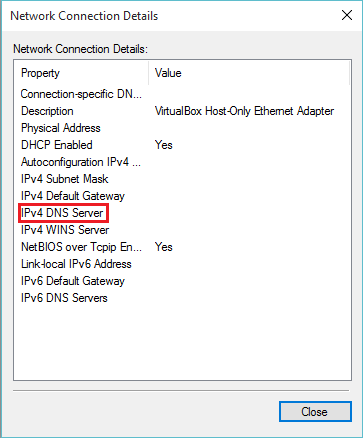
- 4615
- 210
- Victor Charpentier
En terminologie informatique, DNS signifie Système de noms de domaine. Lorsque nous entrons un nom (nom de domaine) de tout site Web d'un navigateur Web, les serveurs DNS traduisent le nom de domaine dans l'adresse IP correspondante de ce site Web. DNS aide à contrôler le site Web du nom de domaine et les paramètres de messagerie.
Les serveurs DNS publics sont accessibles par des adresses IPv4 ou IPv6. Par exemple, le nom de domaine www.syntaxe.com se traduit par les adresses 92.213.72.146 (IPv4) et 1120: 346: 1657: 3B: 13AD: 1894: 2123: BC8 (IPv6). La plupart des serveurs DNS sont libres à utiliser. Google DNS est le système de noms de domaine le plus utilisé parmi les utilisateurs.
Les étapes suivantes de cet article vous montreront différentes méthodes pour vérifier l'adresse DNS dans Windows 10:
Méthode 1: via l'invite de commande
Étape 1 - Cliquez sur la barre de recherche à côté de l'icône Démarrer ».
Étape 2 - Type CMD Dans la barre de recherche et appuyez sur la touche Entrée.
Cela ouvrira la fenêtre «Invite de commande».
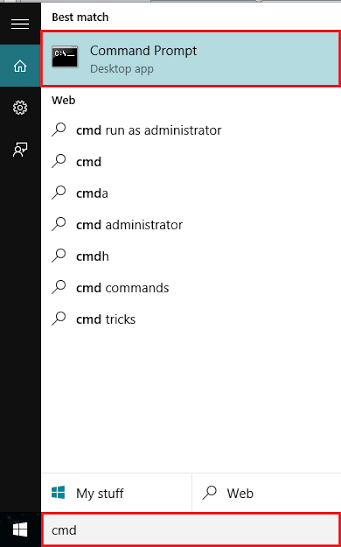
Étape 3 - Type ipconfig / all et presser Entrer Clé.
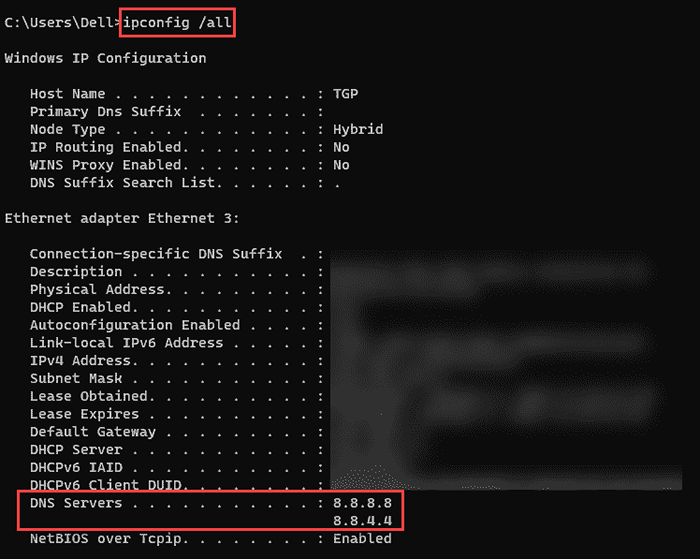
Vous pouvez vérifier les serveurs DNS qui sont connectés à votre ordinateur. Ils auront une adresse IPv4 ou IPv6 en fonction de la connexion donnée par votre fournisseur de services Internet (ISP).
Méthode 2: via le réseau et le centre de partage
Pour vérifier l'adresse DNS à l'aide du réseau et du centre de partage, vous devez suivre certaines étapes:
Étape 1: Recherchez le panneau de configuration et cliquez dessus pour ouvrir le panneau de configuration
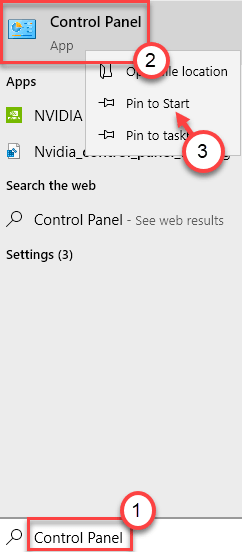
Étape 2: Maintenant, cliquez sur Réseau et Internet
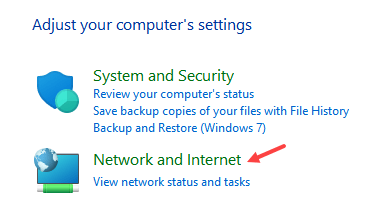
Étape 3 - Cliquez maintenant sur Centre de réseau et partage
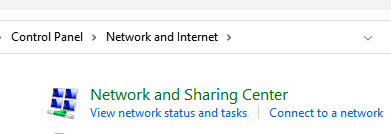
Étape 4: Maintenant, cliquez sur votre connexion Internet
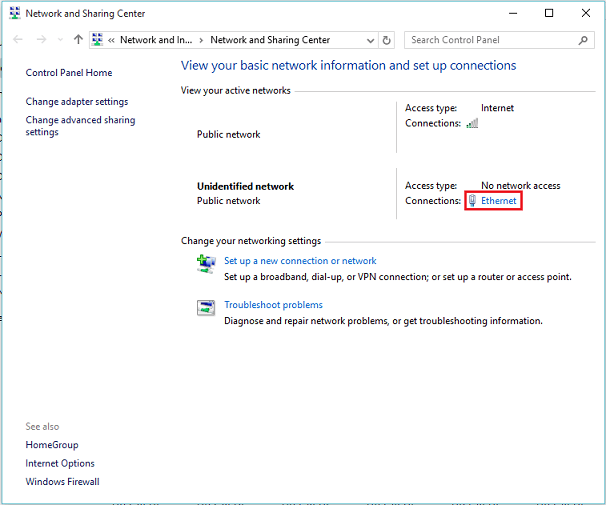
Étape 5:
Cliquez sur «Détails» dans la fenêtre «État Ethernet» pour afficher les «détails de la connexion Internet».
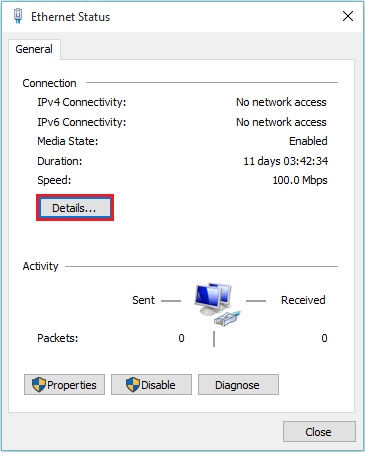
Étape 6:
Maintenant, vous pouvez afficher l'adresse du serveur DNS de votre PC à partir d'ici (adresses IPv4 et IPv6).
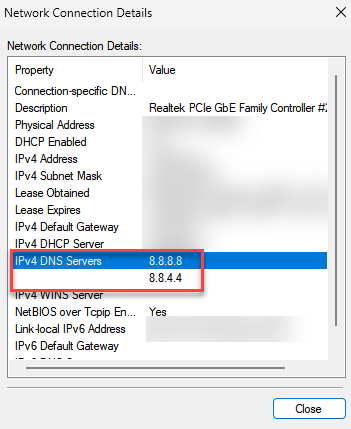
- « Comment ouvrir Sync Center / MobSYNC dans Windows 10/11
- 4 Méthodes pour ouvrir le gestionnaire du vérificateur du pilote dans Windows 10 »

